Die Steuerungen in diesem Rollout beeinflussen die Funktion des mental ray-Renderers hinsichtlich der Konvertierung der Szene in ein für den Renderer erforderliches Format. Sie dienen außerdem zum Speichern der konvertierten Szene in einer MI-Datei, die Sie dann mit einem eigenständigen Renderer verwenden können. Die konvertierte Ausgabe verwendet das Format der mental ray-Version 3 (mi3). mental ray-Version 1 (mi1) wird vom Übersetzer nicht unterstützt.
-
Anmerkung: Die Gruppe Verarbeitung wird nur angezeigt, wenn der mental ray-Renderer als aktiver Renderer eingestellt ist.
Vorgehensweisen
So speichern Sie die mental ray-Renderer-Einstellungen:
- Wenn Sie über einen Satz Rendereinstellungen verfügen, den Sie beibehalten möchten, wechseln Sie zum Dialogfeld "Renderausgabe einrichten", und öffnen Sie die Liste "Voreinstellungen" am unteren Rand. Wählen Sie "Voreinstellung speichern" (am unteren Ende der Liste), geben Sie einen Dateinamen ein, und klicken Sie auf "Speichern". Heben Sie als Nächstes im Dialogfeld "Voreinstellungskategorien auswählen" die Parameterkategorien hervor, die Sie in der Voreinstellungen speichern möchten, und klicken Sie auf "Speichern". Danach können Sie Ihre benutzerdefinierte Einrichtung in der Liste "Voreinstellungen" auswählen.
So erstellen Sie eine Renderausgabe aus mehreren Durchläufen:
- Wählen Sie die zu rendernden Objekte in einer bestimmten verlaufen, und verwenden Sie die ausgewählte OptionZu rendernder Bereich
 , um nur diese Objekte zu rendern.
, um nur diese Objekte zu rendern. - Klicken Sie im Rollout Übersetzungsoptionen im Bereich Renderdurchläufe auf die Schaltfläche
 (Durchsuchen) neben Speichern.
(Durchsuchen) neben Speichern. - Das Dialogfeld "Speichern unter" wird angezeigt. Geben Sie in diesem Dialogfeld einen Namen und einen Pfad für die PASS-Datei ein.
- Klicken Sie auf "Rendern".
Die teilweise Renderausgabe wird in der von Ihnen angegebenen PASS-Datei gespeichert.
- Wiederholen Sie die Schritte 1 bis 4, bis Sie alle Durchläufe für den Rendervorgang (oder alle Durchläufe außer dem letzten) generiert haben. Warnung: Wenn Ihre Szene eine Umgebung beinhaltet, dann rendern Sie diese nur im letzten Durchlauf. Das Rendern der Umgebung in mehreren Durchläufen ist zeitraubend und kann unerwünschte Nebeneffekte wie zum Beispiel Farbänderungen im Hintergrund nach sich ziehen. Rendern Sie alle Durchläufe außer dem letzten mit einem schwarzen Vorgabehintergrund.
- Klicken Sie im Bereich "Renderdurchläufe" auf "Hinzufügen", um die verschiedenen Durchlaufdateien zur Liste hinzuzufügen.
- Aktivieren Sie "Zusammenführen".
An dieser Stelle sollten Sie auch die Option "Speichern" deaktivieren, es sei denn, das Endergebnis soll nicht nur als PASS-Datei, sondern auch als Renderausgabe gespeichert werden.
- Klicken Sie auf "Rendern".
Die Renderausgabe besteht aus allen Durchläufen, die zu einem einzigen Bild zusammengeführt werden.
Benutzeroberfläche
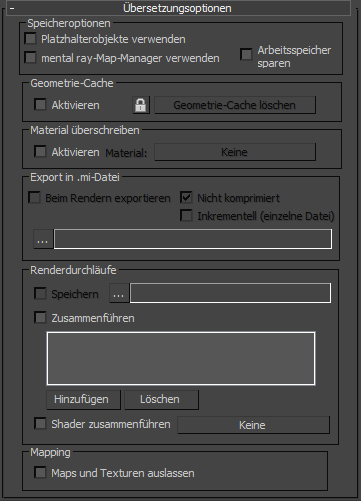
Bereich "Speicheroptionen"
- Platzhalterobjekte verwenden
- Wenn diese Option aktiviert ist, wird Geometrie von 3ds Max nur nach Bedarf an den mental ray-Renderer gesendet. Zunächst wird in die mental ray-Szenendatenbank nur die Größen (Begrenzungsrahmen) und Positionen von Objekten in der 3ds Max-Szene eingelesen. Die Geometrie eines Objekts wird nur dann an das Rendermodul gesendet, wenn mental ray ein Bucket mit dem Objekt erstellt. Vorgabe = Deaktiviert.
Durch diese Option kann die Rendergeschwindigkeit gesteigert werden, wenn sich ein großer Teil der Geometrie der Szene außerhalb der zu rendernden Ansicht befindet.
Wenn der Arbeitsspeicher für den mental ray-Renderer nicht ausreicht, können Sie den verfügbaren Speicher mit "Platzhalterobjekte verwenden" erhöhen, indem Sie die Objektgeometrie aus der Szenendatenbank löschen. Dies kann die Speichernutzung drastisch verringern, aber evtl. zugleich die Rendergeschwindigkeit beeinträchtigen.
- mental ray-Map-Manager verwenden
- Wenn diese Option aktiviert ist, Werden Maps (üblicherweise Datei-basierte Bitmap-Bilder) in Materialien und Shadern verwendet, die von einem Datenträger gelesen und ggf. in ein Format übersetzt wurden, das der mental ray-Renderer lesen kann. Wenn die Option deaktiviert ist, wird direkt vom Speicher auf die Maps zugegriffen, und eine Konvertierung ist nicht erforderlich. Vorgabe = Deaktiviert.
Die Unterschiede, die sich bei aktivierter bzw. deaktivierter Option ergeben, werden im folgenden Abschnitt aufgelistet:
Aktiviert:
- mental ray liest Texturen direkt vom Datenträger ein. Steht nicht mehr ausreichend Arbeitsspeicher zur Verfügung, können Texturen aus dem Speicher gelöscht werden. Außerdem werden Texturen nur bei Bedarf geladen.
- mental ray verwendet ein integriertes Pyramiden-Filtersystem. Steht nicht mehr ausreichend Arbeitsspeicher zur Verfügung, können die entsprechenden Tabellen aus dem Speicher gelöscht werden.
- Nicht von mental ray unterstützte Textur-Formate werden vor dem Rendervorgang von 3ds Max gelesen und als Binärdaten an mental ray gesendet.
Deaktiviert:
- 3ds Max liest Texturen vom Datenträger ein und sendet dann einzelne Pixelfarben je nach Bedarf an mental ray. Anmerkung: 3ds Max liest Texturen vom Datenträger und speichert sie zwischen Rendervorgängen. Dies kann die Rendervorgänge beschleunigen, weil die Bitmaps nicht jedes Mal neu geladen werden müssen. 3ds Max liest die Textur nicht vom Datenträger, falls sie bereits zuvor geladen wurde (beispielsweise für einen früheren Rendervorgang, für eine Material-Editor-Vorschau oder für die Anzeige des Maps in einem Ansichtsfenster).
- Beim Rendern wird ein Pyramiden-Filtershader verwendet, der dem standardmäßigen Pyramiden-Filtersystem von 3ds Max entspricht.
Das Aktivieren dieser Option ist empfehlenswert bei umfangreichen Szenen, die beim Rendern viel Speicher benötigen. Durch Deaktivierung wird der Vorgang beschleunigt, denn bereits in den Speicher geladene Texturen müssen nicht nochmals geladen werden.
Anmerkung: Die Aktivierung bzw. Deaktivierung der Option kann zu geringfügigen Unterschieden zwischen den gerenderten Bildern führen, da der mental ray-Map-Manager und der 3ds Max-Map-Manager unterschiedliche Algorithmen verwenden.Bei folgenden Vorgängen muss die Option "mental ray-Map-Manager verwenden" aktiviert werden:
- Verwenden von verteiltem Bucket-Rendern
Siehe Rollout "Verteiltes Bucket-Rendern (mental ray-Renderer)"
Aufgrund verschiedener Filtertechniken können Bilder mit Texturen, die mit verteiltem Bucket-Rendern und mental ray-Map-Manager gerendert wurden, anders aussehen als Bilder mit Texturen, die ausschließlich mit 3ds Max gerendert wurden.
- Exportieren in eine MI-Datei
Weitere Informationen finden Sie imBereich Export in .mi-Datei.
- Arbeitsspeicher sparen
- Das Übersetzungsprogramm verwendet den Arbeitsspeicher so effizient wie möglich. Dadurch kann der Übersetzungsvorgang mehr Zeit beanspruchen, es verringert sich jedoch die an den mental ray-Renderer gesendete Datenmenge. Vorgabe = Deaktiviert.
Diese Option ist nützlich, wenn Sie versuchen, eine sehr große Szene zu rendern und Zeit nicht unbedingt eine Rolle spielt. Wenn Sie in eine MI-Datei rendern, kann Ihnen diese Option auch helfen, die Größe der Ausgabedatei zu reduzieren.
Wenn diese Option aktiviert ist, speichert der mental ray-Renderer Frames als temporäre .map-Dateien. Dadurch können Sie sehr umfangreiche Frames rendern, und es besteht nicht die Gefahr, dass plötzlich kein Arbeitsspeicher mehr verfügbar ist.
Das Verzeichnis zum Speichern der temporären MAP-Dateien wird nach den folgenden Gesichtspunkten gewählt:
- Wenn die Datei \[programme]\mentalray\rayrc den Registrierungseintrag "_MI_REG_FBDIR" enthält, verwendet der Renderer dieses Verzeichnis.
Der Eintrag muss folgende Form aufweisen:
registry "{_MI_REG_FBDIR}" value "<path>" end registrywobei <Pfad> das Verzeichnis ist, das Sie verwenden möchten.
- Wenn die Datei rayrc keinen Registrierungseintrag enthält, verwendet der Renderer das in der TMPDIR-Umgebungsvariablen angegebene Verzeichnis.
- Falls keine TMPDIR-Umgebungsvariable vorhanden ist, verwendet der Renderer das in der TEMP-Umgebungsvariablen angegebene Verzeichnis.
- Wenn die Datei \[programme]\mentalray\rayrc den Registrierungseintrag "_MI_REG_FBDIR" enthält, verwendet der Renderer dieses Verzeichnis.
Bereich "Geometrie-Cache"
Mit "Geometrie-Cache" können Sie den Inhalt der konvertierten Datei als temporäre Datei speichern, um diese in folgenden Rendervorgängen wiederzuverwenden. Dabei kann besonders in Szenen mit viel Geometrie Zeit eingespart werden, da der Übersetzungsschritt ausgelassen wird. Zwei Caching-Ebenen sind verfügbar: "Standard" und "Gesperrt".
- Aktivieren
- Wenn diese Option aktiviert ist, wird für den Rendervorgang ein Geometrie-Cache verwendet. Beim ersten Rendervorgang wird die konvertierte Geometrie in der Cache-Datei gespeichert. Bei nachfolgenden Rendervorgängen derselben Szene verwendet der Renderer dann für alle unveränderten Objekte die Geometrie im Cache-Speicher, anstatt sie neu zu konvertieren. Veränderte Geometrie wird neu konvertiert. Vorgabe = Deaktiviert.
Dieses Steuerelement ist im "Fenster für gerenderte Frames" in der unteren Gruppe als "Wiederverwenden"
 Geometrie verfügbar.
Geometrie verfügbar.  Sperren der Konvertierung von Geometrien
Sperren der Konvertierung von Geometrien- Wenn diese Option aktiviert ist, werden Änderungen auf Unterobjektebene wie beispielsweise die Bearbeitung von Scheitelpunkten oder die Anpassung eines Modifikators wie beispielsweise "Biegen" ignoriert, und es wird keine erneute Konvertierung durchgeführt. Änderungen auf Objektebene wie beispielsweise das Verschieben oder Drehen eines Objekts werden neu konvertiert.
Dieses Steuerelement ist im "Fenster für gerenderte Frames" in der unteren Gruppe als "Wiederverwenden"
 Geometrie-Konvertierung sperren (Schaltfläche
Geometrie-Konvertierung sperren (Schaltfläche  ) verfügbar.
) verfügbar. - Geometrie-Cache löschen
-
Löscht die Geometrie im Cache-Speicher.
Dieses Steuerelement ist im "Fenster für gerenderte Frames" in der unteren Gruppe als "Wiederverwenden"
 Geometrie-Cache löschen verfügbar.
Geometrie-Cache löschen verfügbar.
Bereich "Material überschreiben"
Mit der Option "Material überschreiben" können Sie eine Szene so rendern, dass alle darin enthaltenen Materialien durch ein einziges Master-Material ersetzt werden. Wenn beispielsweise ein Drahtgittermodell-Durchlauf erforderlich ist, können Sie ein Drahtmaterial erstellen und es anschließend hier angeben. Beim Rendern verwenden dann alle Oberflächen das Drahtmaterial.
- Aktivieren
- Wenn diese Option aktiviert ist, wird beim Rendern für alle Oberflächen das Überschreibungsmaterial verwendet. Wenn diese Option deaktiviert ist, werden alle Oberflächen mit dem Material gerendert, das ihnen in der Szene zugewiesen ist. Vorgabe = Deaktiviert.
- Material
- Klicken Sie auf diese Option, um die Material-/Map-Übersicht zu öffnen und ein Material auszuwählen, mit dem alle anderen Materialien überschrieben werden. Sobald Sie ein Überschreibungsmaterial ausgewählt haben, wird auf dieser Schaltfläche der Name des gewählten Materials angezeigt.
Bereich Export in .mi-Datei
Mit diesen Steuerelementen können Sie die übersetzte Szene in einer mental ray-MI-Datei speichern. Vor dem Export müssen Sie eine Exportdatei festlegen, indem Sie auf die Schaltfläche  (Durchsuchen) klicken.
(Durchsuchen) klicken.
- Beim Rendern exportieren
- Wenn diese Option aktiviert ist, wird die übersetzte Datei in einer MI-Datei gespeichert, anstatt gerendert zu werden, wenn Sie auf "Rendern" klicken. Nur verfügbar, wenn Sie auf die Schaltfläche
 (Durchsuchen) geklickt haben, um eine MI-Datei auszuwählen. Vorgabe = Deaktiviert.
(Durchsuchen) geklickt haben, um eine MI-Datei auszuwählen. Vorgabe = Deaktiviert. - Nicht komprimiert
- Wenn diese Option aktiviert ist, wird die MI-Datei nicht komprimiert. Wenn sie deaktiviert ist, wird die Datei in einem komprimierten Format gespeichert. Vorgabe = Aktiviert.
- Inkrementell (Einzeldatei)
- Wenn diese Option aktiviert ist, wird die Animation als eine einzelne MI-Datei gerendert, die eine Definition des ersten Frame sowie Deskriptoren der inkrementellen Änderungen von Frame zu Frame enthält. Wenn die Option aktiviert ist, wird jedes Frame als gesonderte MI-Datei exportiert. Vorgabe = Deaktiviert.
Beim Exportieren einer Animation kann durch Aktivieren von "Inkrementell" eine beträchtliche Menge an Speicherplatz eingespart werden.
 Durchsuchen Klicken Sie auf diese Schaltfläche, um ein Dateiauswahl-Dialogfeld anzuzeigen, in dem Sie einen Namen für die MI-Datei angeben und den Ordner festlegen können, in dem sie gespeichert werden soll.
Durchsuchen Klicken Sie auf diese Schaltfläche, um ein Dateiauswahl-Dialogfeld anzuzeigen, in dem Sie einen Namen für die MI-Datei angeben und den Ordner festlegen können, in dem sie gespeichert werden soll. - Dateiname Wenn Sie über die Schaltfläche
 (Durchsuchen) eine MI-Datei angegeben haben, wird in diesem Feld der Name und der Pfad dieser Datei angezeigt.
(Durchsuchen) eine MI-Datei angegeben haben, wird in diesem Feld der Name und der Pfad dieser Datei angezeigt.
Bereich "Renderdurchläufe"
Mit den Steuerelementen dieses Bereichs können Sie aus mehreren Durchläufen, in denen Teile einer Szene gerendert werden, eine Renderausgabe erstellen. Dies kann eine nützliche Methode sein, um große Szenen oder Szenen mit komplexen Effekten zu rendern. Dies lässt sich auch dazu verwenden, bei einem zusammengesetzten ("zusammengeführten") Rendervorgang die Arbeit aufzuteilen. Weitere Informationen finden Sie im Abschnitt "Vorgehensweise" weiter oben.
- Speichern
- Wenn diese Option aktiviert ist, wird das Bild, das gerade gerendert wird, in der angegebenen PASS-Datei gespeichert, bevor es zusammengeführt wird.
 Durchsuchen Klicken Sie auf diese Schaltfläche, um ein Dateiauswahl-Dialogfeld anzuzeigen, in dem Sie einen Namen für die PASS-Datei angeben und den Ordner festlegen können, in dem sie gespeichert werden soll.
Durchsuchen Klicken Sie auf diese Schaltfläche, um ein Dateiauswahl-Dialogfeld anzuzeigen, in dem Sie einen Namen für die PASS-Datei angeben und den Ordner festlegen können, in dem sie gespeichert werden soll. - Dateiname Sobald Sie eine PASS-Datei angegeben haben, wird in diesem Feld der Name und der Pfad dieser Datei angezeigt.
Wenn Sie ein Zeitsegment (also eine Animation) rendern, werden beim Erstellen der PASS-Dateien an jeden Hauptdateinamen eine Folgenummer angehängt (z. B. test0000.pass, test0001.pass und so weiter).
- Zusammenführen
- Wenn diese Option aktiviert ist, werden die in der Liste angegebenen PASS-Dateien in der endgültigen Renderausgabe zusammengeführt.
- Liste der PASS-Dateien Hier werden die PASS-Dateien aufgelistet, die in der endgültigen Renderausgabe zusammengeführt werden (evtl. auch der Durchlauf, der gerade gerendert und gespeichert wird).
- Hinzufügen Klicken Sie auf diese Schaltfläche, um der Liste eine PASS-Datei hinzuzufügen.
Wenn Sie eine PASS-Datei wählen, an deren Namen eine Folgenummer angehängt wurde, werden Sie von 3ds Max gefragt, ob Sie nur die betreffende Datei oder die ganze Sequenz verwenden möchten.
- Löschen Klicken Sie auf diese Schaltfläche, um die markierte PASS-Datei aus der Liste zu löschen.
- Shader beim Zusammenführen
- Damit können Sie den Shader auswählen, der beim Zusammenführen der PASS-Dateien verwendet werden soll. Wenn Sie auf die Shader-Schaltfläche klicken, wird eine Material-/Map-Übersicht angezeigt, in der Sie den Shader auswählen können (sobald ein Shader ausgewählt ist, wird sein Name auf der Schaltfläche angezeigt). Wenn die Ein/Aus-Option aktiviert ist, wird dieser Shader für das Zusammenführen verwendet. Achtung: Im Lieferumfang von 3ds Max stehen keine Shader beim Zusammenführen zur Verfügung. Diese Option ist für Anwender vorgesehen, die einen benutzerdefinierten Shader zum Zusammenführen schreiben möchten, der auf ihr spezielles zusammengesetztes Projekt zugeschnitten ist.
Bereich "Mapping"
- Maps und Texturen auslassen
- Wenn diese Option aktiviert ist, werden Maps und Texturen (einschließlich Projektions-Maps) beim Rendern ignoriert und ausschließlich Oberflächenfarben (Streu- und Glanzfarben usw.) verwendet. Vorgabe = Deaktiviert.
Das Deaktivieren von Maps kann nützlich sein und Zeit sparen, wenn Sie die globale Illumination einstellen.